
Heb je net installeer Arch Linux En de installatie is gelukt Nu hebben we de installatie van de grafische add-ons nodig om optimaal van dit geweldige systeem te kunnen genieten.
• We installeren de basisplug-ins.
Installatie van XORG en zijn plug-ins
$ sudo Pacman -S xorg-server xorg-xinit xorg-utils xorg-server-utils
Tafel installatie
$ sudo Pacman -S tafel tafel-demo's
• We installeren de videodriver.
Nvidia

Belangrijkste eigen stuurprogramma's.
$ sudo Pacman -S nvidia nvidia-utils

Secundaire eigen stuurprogramma's.
$ sudo Pacman -S nvidia-304xx

Open source-stuurprogramma's.
$ sudo Pacman -S xf86-video-nouveau
Ati (radon).
$ sudo Pacman -S xf86-video-ati
Intel
$ sudo Pacman -S xf86-video-intel
Onbekende
Om de volledige lijst met open source videostuurprogramma's te zien:
$ sudo Pacman -H.H xf86-video
Doorloop de lijst en zoek het juiste stuurprogramma voor uw videokaart.
In het geval dat u het niet vindt, kan de controller vesa Het is de meest algemene, hoewel het geen 3D-ondersteuning of hardwareversnelling biedt.
$ sudo Pacman -S xf86-video-vesa
• Nu gaan we de grafische omgeving testen.
We installeren de standaardomgeving van X11.
$ sudo Pacman -S xorg-twm xorg-xclock xterm
We voeren de grafische omgeving uit:
$ startx
Als alles klopt, verschijnt de volgende grafische omgeving:
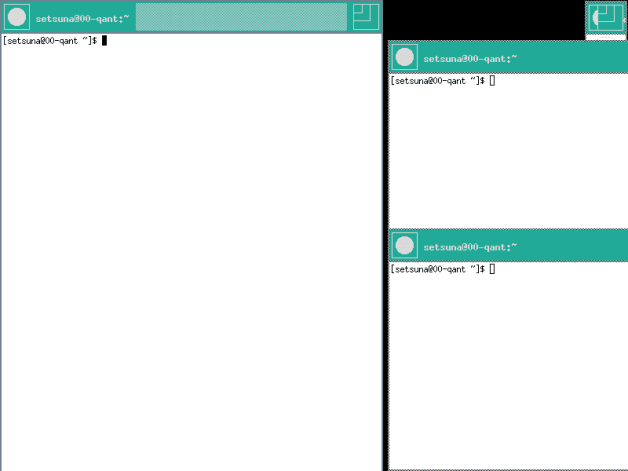
Om uit de omgeving te komen (Buffels):
$ sudo pkill


- Installatie van Kabouter op Arch Linux.
- Installatie van KDE op Arch Linux.
- Installatie van Xfce op Arch Linux.
- Installatie van Kaneel op Arch Linux.
- Installatie van Open doos op Arch Linux.
Alstublieft! stuur uw problemen / twijfels in mijn e-mail: arch-blog@riseup.net

Help ons met één klik en deel de gids met je vrienden.

Bij het installeren van de Ati-stuurprogramma's raad ik aan om de Vi0l0-repo's te gebruiken.
# nano /etc/pacman.conf
[katalysator]
server = http://catalyst.wirephire.com/repo/catalyst/$arch
32 bits:
# yaourt -S katalysator-hook linux-headers dkms linux-lts linux-lts-headers
64 bits:
# yaourt -S katalysator-hook linux-headers lib32-katalysator-utils dkms linux-lts linux-lts-headers
# aticonfig –initieel
Gereed.
Volgens dezelfde regel .. ..Ik raad katalysator-totaal aan .. ..als ik het me goed herinner, heeft het ook xorg1.13 nodig .. in beide gevallen ..
Ja, maar het katalysator-totaal, in mijn geval terwijl ik Arch 64 bits installeer, gaf me problemen, daarom installeer ik dat alleen, aangezien c-total meer afhankelijkheden installeert.
Het hangt af van welke kaart, als deze niet langer bedrijfseigen ondersteuning heeft, is het beter om de gratis te gebruiken die standaard wordt meegeleverd, die al redelijk goed is.
Ik verlaat de commentaarregel en ik zou je willen vragen om die geweldige badges die je hebt gemaakt bij te dragen, als je kunt natuurlijk, om te zien of we daarmee een plug-in maken: 3 echt hoe geweldig xD
berichten om aan te bevelen, ik zou je vertellen om voor de GMA500 te plaatsen
https://wiki.archlinux.org/index.php/poulsbo
Ik ben momenteel bij openSUSE, maar het zal niet lang duren voordat je een partitie voor Arch hebt. Ik gebruik wel HitGub's AUI-script.
Uitstekende gids, eenvoudig en effectief, en die banners zijn fantastisch. 🙂
Hallo, misschien is dit een beetje buiten het onderwerp, maar ik moet een live arch-cd maken met de pakketten die ik al op mijn pc heb geïnstalleerd, als je me zou kunnen helpen met een handleiding of gids, zou dat geweldig zijn, bij voorbaat dank. Salu2
wasa87lokol@yahoo.com
kom langs, waarschijnlijk kan iemand je een handje helpen
http://foro.desdelinux.net/
Excuseer me heel goed het artikel dat u liet zien 😀 maar bent u niet Tolaman? Ik volg je op YouTube en ook op taringa haha het is maar een twijfel
Hallo, gefeliciteerd met deze gids, het helpt echt degenen onder ons die met linux zijn begonnen, arch is mijn favoriete distro en ik zou graag willen weten of je me kunt helpen het te installeren op een asus-ultrabook met uefi, aangezien de informatie die ik vind een beetje verwarrend: /
Ik waardeer alle hulp die u mij kunt bieden.
geweldige Alejandro, nu moet ik wachten tot de tutor kde
Wat ik benieuwd ben geweest om te testen, is een systeem zonder grafische omgeving. Pure terminal. Niets meer om te zien hoe lang het duurde zonder toevlucht te zoeken in de Xs. Enige gedachten hierover?
Hallo, hoe gaat het met jullie vrienden Eens kijken of ik het begrijp, ik ben nieuw bij GNU / Linux, maar ik probeer graag nieuwe dingen te leren.
Moet ik XORG installeren en vervolgens de desktopomgeving die ik wil gebruiken? Of slechts een van de twee?
Groeten.
Je kunt het installeren in de volgorde die je wilt, maar als je Xorg niet installeert, heb je om zo te zeggen geen graphics, je ziet alleen een zwarte console met witte letters.
Bedankt elav, de wens om Arch te gebruiken is al dagen latent aanwezig om deze sterk aanbevolen distro te proberen. Proost
Ik heb het Intel-stuurprogramma op mijn netbook geïnstalleerd, maar de grafische omgeving trekt me niet als ik het controleer, ik krijg een foutmelding Ik ben doorgegaan met het installeren van "vesa" wat ook niet werkte, ik heb ze allemaal geïnstalleerd en niet één werkte daar voor mij is een andere manier om een andere chauffeur te krijgen? streven naar een D270
toen ik dat deed, was het om de stuurprogramma's van nvidia te downloaden en de x, XD oude man-methode te downloaden, maar het heeft nog steeds zijn charme
Beste, zeer, zeer goede tutorial in het gedeelte over de installatie van de desktopomgeving, je kon er geen maken voor pantheon. bedankt
groeten
Beste, zeer, zeer goede tutorial in het gedeelte over de installatie van de desktopomgeving, je kon er geen maken voor pantheon. bedankt
Sorry en xorg en zijn add-ons en nvidia-stuurprogramma's geïnstalleerd, maar bij het testen van de startx niets: c, ik ben nieuw bij arch: s.
Hallo, ik heb een probleem met het starten van "startx".
Ik heb de nvidia-stuurprogramma's "nvidia-340xx" + de multilib-bibliotheek "lib32-nvidia-340xx-libgl" geïnstalleerd.
De fout die het me geeft:
xinit: opgeven
xinit: kan geen verbinding maken met de X-server: verbinding geweigerd
xinit: serverfout
PS: voordat ik het in de echte machine installeerde, heb ik tests gedaan in virtuele machines en heb ik geen problemen gehad.
Oké opgelost. Ik heb de stappen gezet die ik heb gedaan, ik weet niet welke heeft gewerkt.
1) Start na het installeren van nvidia "sudo reboot" opnieuw
2) sudo modprobe nvidia
En het werkt
Ik heb precies hetzelfde probleem, ik heb de Intel-driver geïnstalleerd: xf86-video-intel, maar ik krijg dezelfde foutmelding:
xinit: opgeven
xinit: kan geen verbinding maken met de X-server: verbinding geweigerd
xinit: serverfout
Kunt u mij vertellen hoe u uw oplossing heeft gevonden? Ik probeerde "sudo modprobe intel" met enige hoop dat het zou werken, maar dat deed het niet: "modprobe: FATAL: Module intel niet gevonden."
Hallo Alx,
Om u de waarheid te zeggen, ik weet niet meer waar ik de oplossing voor "sudo modprobe nvidia" heb gevonden.
Maar tijdens het zoeken heb ik 2 sites gevonden waar het je kan helpen (alleen voor nvidia)
https://wiki.archlinux.org/index.php/NVIDIA#Blackscreen_at_X_startup_with_new_driver
http://bbs.archbang.org/viewtopic.php?pid=11861#p11861
Ik blijf links plaatsen waarvan ik verschillende links op een rij wilde plaatsen, maar ik dacht dat het spam was en dat zou ik niet toestaan, dus ik zal het in verschillende berichten moeten plaatsen. Het spijt me.
2e deel:
Probeer voor het probleem met intel:
https://wiki.archlinux.org/index.php/Intel_graphics
https://www.howtoforge.com/community/threads/x-server-failed-to-start.34881/
Deze GenToo-gebruiker heeft hetzelfde probleem als jij. Het is duidelijk een andere distro, maar je kunt proberen om te converteren naar Arch.
http://www.linuxquestions.org/questions/gentoo-87/startx-problem-intel-radeon-937407/
Een ander ding, zijn uw grafische afbeeldingen alleen intel of intel / nvidia met optimus?
Als het intel is, probeer dan de bovenstaande oplossingen, als het intel / nvidia met optimus is, zijn er meer dingen te doen (de te volgen stappen zal ik in de volgende opmerking plaatsen)
En 3e deel - Intel / nVidia Optimus (deze stappen moest ik onlangs doen voor mijn nieuwe laptop)
1) Ga naar uw BIOS en controleer of het de optie 'OS-detectie voor NVIDIA Optimus' heeft en deactiveer het (als dit niet het geval is, gebeurt er niets)
2) Verwijder alle pakketten uit deze stap van de handleiding die u heeft geïnstalleerd (Sla deze stap over als het een schone installatie is)
3) Installeer stap 1: sudo pacman -S xorg-server xorg-xinit xorg-utils xorg-server-utils
4) sudo pacman -S mesa-demos nvidia nvidia-utils lib32-nvidia-utils xf86-video-intel lib32-mesa-libgl
5) sudo pacman -S hommel bbswitch primus virtualgl lib32-primus lib32-virtualgl
6) sudo systemctl schakel bumblebeed in
7) Start opnieuw op
8) Ga verder met de gids vanaf het punt "Nu gaan we de grafische omgeving testen". Met andere woorden, de volgende stap is:
8.1) sudo pacman -S xorg-twm xorg-xclock xterm
9) begin x
Zodra het systeem volledig is geïnstalleerd (dat wil zeggen, we hebben het systeem al geïnstalleerd met zijn grafische omgeving, op de eerste 2 pagina's die ik aan het einde van deze opmerking heb geplaatst, staan er uitleg over hoe tests moeten worden uitgevoerd om te verifiëren dat zowel de intel als de nVidia graphics werken
Informatie afkomstig van:
https://evilshit.wordpress.com/2013/10/14/how-to-install-bumblebee-on-arch-linux/
https://wiki.archlinux.org/index.php/Bumblebee
https://wiki.archlinux.org/index.php/Xorg
Maar in de Intel / nVidia-installatiegids was ik een stap vergeten.
Als de bios "OS-detectie voor NVIDIA Optimus" was gedeactiveerd, na stap 7) opnieuw opstarten, is het noodzakelijk om de "OS-detectie voor NVIDIA Optimus" opnieuw te activeren
Hallo, ik heb Arch linux in virtualbox geïnstalleerd, maar bij het starten blijft het in de terminal, wanneer ik XORG en zijn plug-ins probeer te installeren.
$ sudo pacman -S xorg-server xorg-xinit xorg-utils xorg-server-utils
Hij stuurt me berichten dat de kern, extra en gemeenschap niet bestaan.
Ik weet niet hoe ik de grafische omgeving kan installeren, u zou mij kunnen adviseren om dit proces uit te voeren.
Bij voorbaat dank en groeten
Hola Luis,
Hetzelfde gebeurde met mij toen ik de test deed in VirtualBox, maar tijdens het zoeken vond ik dat deze tutorial voornamelijk gericht was op het installeren van Arch in VirtualBox (het is in het Engels):
http://learnaholic.me/2013/11/10/archlinux-virtualbox-install-notes/
Ga naar de VirtualBox-sectie (deze bevindt zich tussen het midden en het einde van het artikel) en volg de stappen om gevirtualiseerde Arch te installeren.
Hallo goede dag ..
Ik heb een klein probleempje aan het begin van de xorg
# $ sudo pacman -S xorg-server xorg-xinit xorg-utils xorg-server-utils
Ik krijg 4 opties
1) mesa-libgl 2) nvidia-304xx-libgl 3) nvidia-340xx 4) nvidia-libgl
Ik zou graag willen dat je me helpt welke optie ik moet nemen .. groeten
U moet de optie selecteren die het beste bij u past volgens de stuurprogramma's die u gaat installeren na het installeren van xorg. Dat wil zeggen, als het GEEN nvidia is, moet u "mesa-libgl" installeren, anders, dat wil zeggen, het is nVidia, u moet een van de stuurprogramma's kiezen op basis van of uw kaart de 304.xx, 340.xx driver nodig heeft of de laatste versie.
Om te zien welk stuurprogramma u nodig heeft voor uw nvidia-kaart, kijkt u:
https://wiki.archlinux.org/index.php/NVIDIA
https://wiki.archlinux.org/index.php/Xorg
Hoe zie ik dat de volgende stap in de gids op de pagina niets laat zien
Wanneer ik bij het Xorg-gedeelte kom, vertelt het me dat de partitie te vol is, ik deed het opnieuw vanaf 0 en nog eens 2 keer om wat geheugen te verdelen, maar het blijft gebeuren, wat doe ik verkeerd?
De gids is trouwens heel duidelijk, bedankt.
De xorg-utils en xorg-server-utils pakketten bestaan niet meer, hoe beïnvloedt het installeren ervan ze?
Precies hetzelfde gebeurde met mij, wat ik in feite deed, was de pakketten uit de bestelling verwijderen en ik heb xorg-apps geïnstalleerd.Ik heb er geen enkel probleem mee gehad
Ik verduidelijk dat ik de pakketten xorg-utils en xorg-server-utils verwijder